- 软件介绍
- 软件截图
- 网友评论
- 下载地址
MOI最新版是一款优秀的三维建模软件。MOI官方版并没有过分的菜单,而都是很人性化的图形开关设置,同时提供了简单的存储,视图角度,户动参数,显示选择等基本参数。MOI最新版工具也是最基本的简单的不能再简单的基本工具,对于复杂的导角和布尔精确无比,可以放心使用。
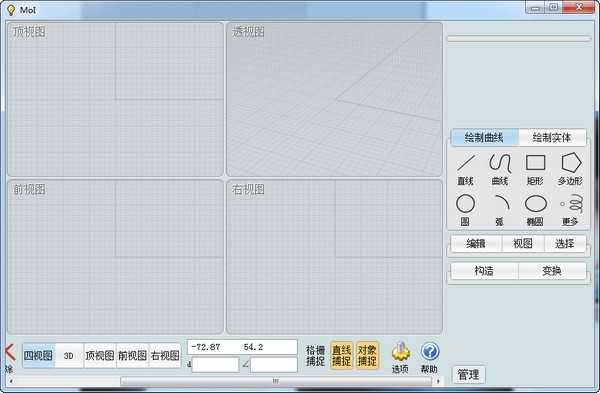
MOI基本简介
MOI是一款精准的三维建模软件,别看它的体积不大,但功能上却非常强大,能够让你的建模工程更高效更快捷,对于那些对CAD软件头疼的人来讲,MOI3.0是一个非常不错的选择,它与犀牛的结合更是完美,它们的生成格式甚至是完全相同的,熟悉上手后能够做出精细的模型,可以绘制各种直线曲线矩形多边形,绘制圆弧椭圆等图形,绘制平面立方体、球体圆柱体圆锥体等实体图形。让你的设计方案更加完美。
MOI软件特色
1、强大、精确、易于掌握
Moi3D的极简用户界面综合行云流水的工作流程和强大工具,使得Moi3D非常适合于感觉当前复杂的CAD设计工具不易掌握的人们,是你们的最佳选择。
是一个基于多边形艺术设计的完美补充工具,因为Moi3D的CAD工具箱和先进的布尔运算功能能极快速地建立机械模型、人造样式的“硬面”模型。 锦上添花的是Moi3D独一无二的多边形网格输出功能,这个功能可以在CAD NURBS模型上生成特别干净的多边形网格。
2、适合手写板的友好用户界面
Moi3D独特用户界面的特性,能和手写板很好的融合。 使用手写板时,不像其他大部分程序,使用者不用盘旋于键盘之间,不停的敲击“Shift”“Alt”、“Ctrl”键。 因为鼠标右键和笔不宜同时使用, 所以Moi3D提供简洁的左键点击方式来观察操作,在执行其他CAD操作程序时候需使用右键。
3、低端显卡中高质量的画面展示
Moi3D即使在低端的显卡配置中也能展示漂亮的平滑曲面。
4、自由多样的3D建模软件
方便在于能使用自身的用户界面快速地创建3D NURBS模型。而且, Moi3D能读写Rhino文件合适。值得一提的是Moi3D与RHINO所属同一个小组开发,他们之间的无缝接合达到可以复制粘贴即可。
MOI功能介绍
1、支持DXF格式导入和导出。
2、场景浏览器的新选择指示器点和选择过滤方法。
3、PDF导入完全大修,比v2更强大。PDF还添加了导出格式。
4、改善封闭圆角,混合和扫掠的表面质量,实现平滑的封闭表面。
5、向曲面添加控制点 - 编辑>添加pt现在可以使用除曲线之外的曲面。
6、对网络命令进行重大改进,以修复错误并实现制作较轻表面的新选项。
7、多点触控视图导航,使用多点触控手势(捏合或拖动手指)进行缩放/平移/旋转视图操作。
8、现在在绘图引擎中使用了多个CPU内核,在复杂模型上典型的显示速度提高了大约2倍到3倍。
9、用于“变换”>“移动”,“复制”,“缩放”和“Scale1D”命令的新“边界框中心”按钮。
10、isocurves的新函数 - 在Construct> Curve> Iso下创建isocurves,在修剪单个曲面时为Trim命令创建一个新的“Isocurve”选项。
11、对混合命令的改进 - 现在可以在混合的任一侧选择多个边,而不是像在v2中那样仅在两侧选择单个边,并且还有用于添加同步点和用于使平面截面混合的新选项。
MOI使用说明
1、MOI并没有过分的菜单,而都是很人性化的图形开关设置
2、提供了简单的存储,视图角度,户动参数,显示选择等基本参数
3、工具也是最基本的简单的不能再简单的基本工具
4、对于复杂的导角和布尔精确无比
5、语言切换说明:软件运行后点击右下角的齿轮图标,在弹出的Options选项中,找到Language项,从下拉框中选择Chinese即是中文版本
MOI安装步骤
1.在高速下载站下载MOI最新版软件包
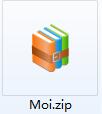
2.解压MOI软件,运行文件
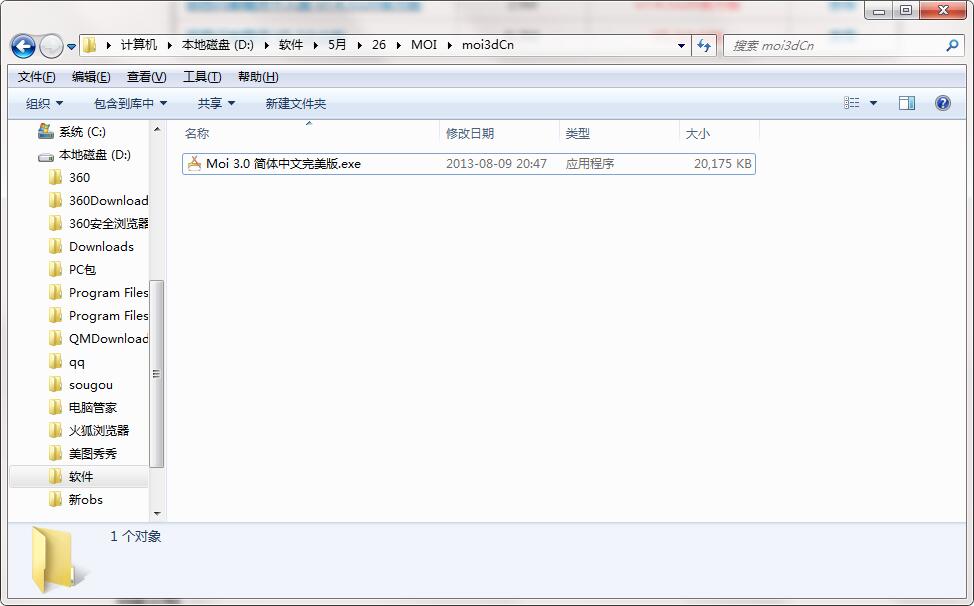
3.双击打开,进入MOI软件界面,点击下一步

4. 请仔细阅读下面的安装许可协议,是否接受上述许可证协议的所有条款,点击我同意,点击下一步
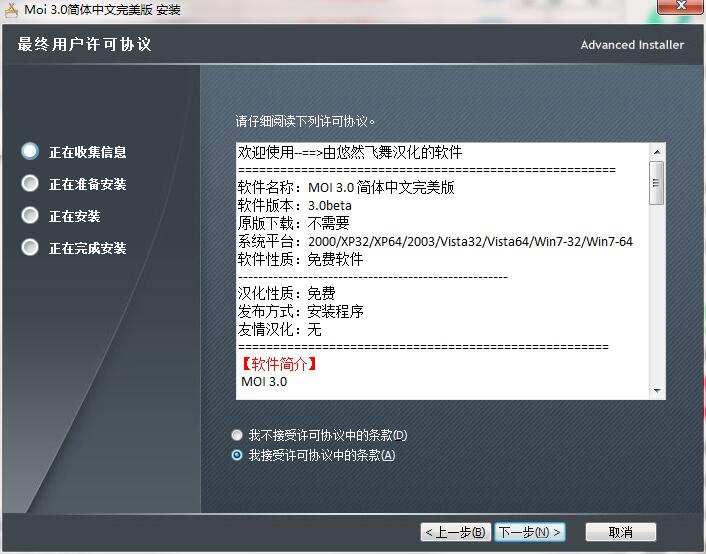
5.选择目的地位置,软件将被安装到以下列出的文件夹中,要选择不同位置,建入新的路径,点击下一步
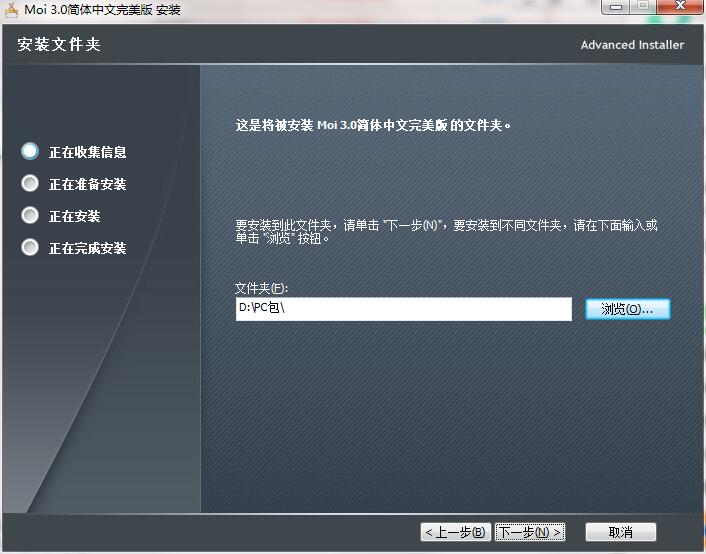
6.创建快捷方式文件夹,快捷方式图标将在下面指出的文件夹中创建。点击下一步
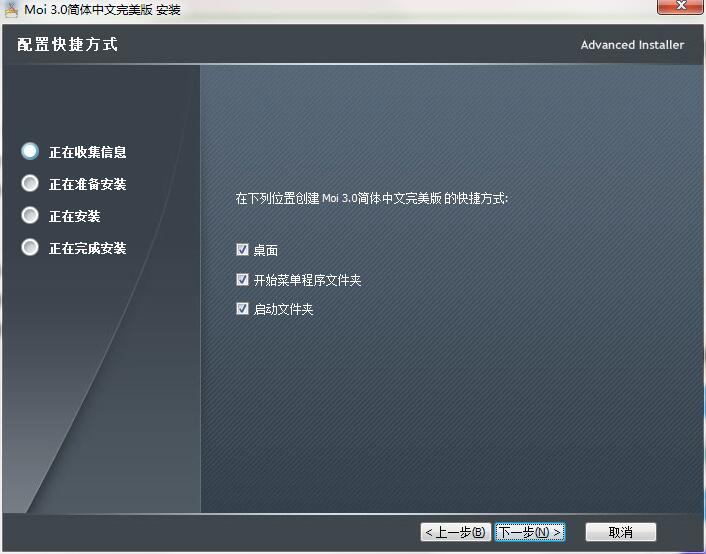
7.安装程序现在准备开始安装软件到您的电脑上,单击安装继续此安装程序
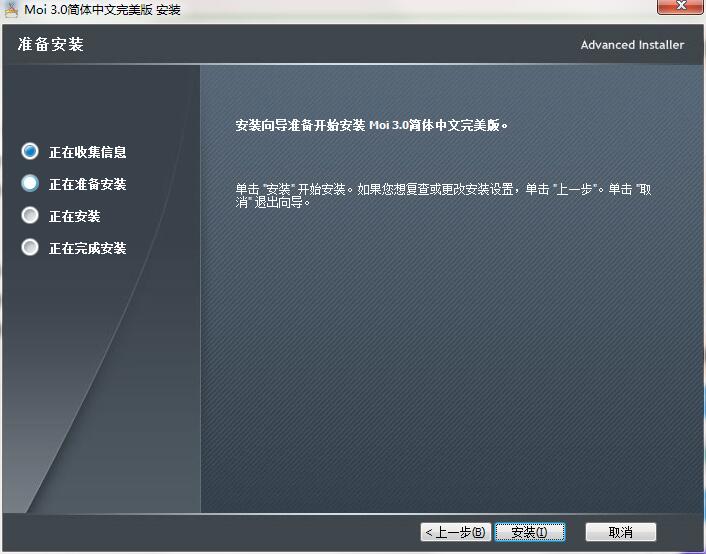
8.点击完成,MOI软件安装成功
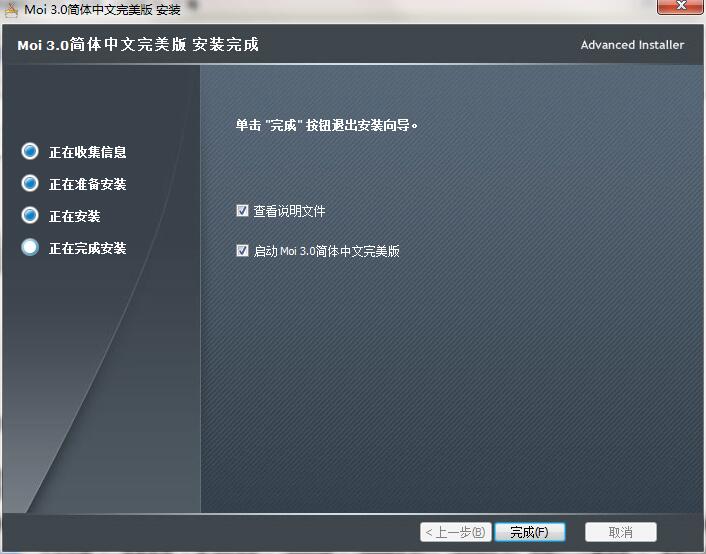
MOI更新日志:
1.修复若干bug;
2.优化细节问题;
GSLSOFT小编推荐:
MOI软件感觉是真不错的!小编为此特意测试了一下,用起来真的很赞,qt、暴风、变声等都是经小编测试非常好的软件,快来选一个适合您的吧!
- 下载地址
- 本类推荐
- 本类排行
- 热门软件
- 热门标签









 金牌合伙人
金牌合伙人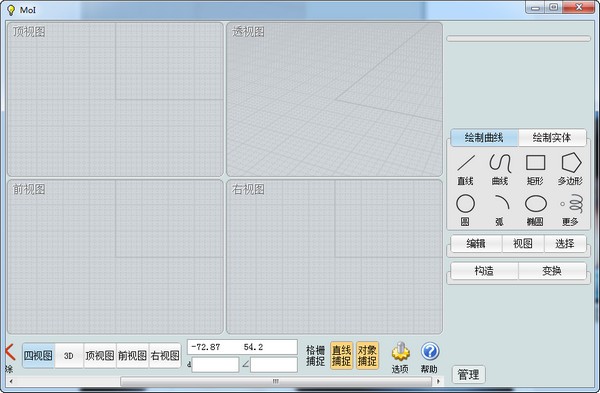
 兵人大战
兵人大战 姚记捕鱼
姚记捕鱼 古代战争
古代战争 口袋四驱车
口袋四驱车 仙圣奇缘
仙圣奇缘 哞哩的长梦
哞哩的长梦 别惹神医小王妃
别惹神医小王妃

